OsiriX 在线文档/制作融合图像
外观
OsiriX 对图像融合的支持有限。在同一成像会话期间获得的图像将由 OsiriX 自动对齐。如果两个图像序列具有相同的切片数量和相同的切片间距,则堆叠同步(在“2D 视图器”菜单下)可用于链接两个序列。

一名足球运动员股后肌血肿的轴向 STIR 和 T1 图像之间的融合图像。这些图像是在同一成像检查期间获得的,并由 OsiriX **自动**对齐。
目前没有办法**自动**对齐在不同机器上或在同一机器上不同时间获得的图像。但是,可以使用 Osirix 的“移动”![]() 和缩放
和缩放![]() 工具**手动**对齐此类图像序列以创建融合图像。当融合来自具有不同切片数量的序列的两个图像时,需要首先关闭堆叠同步(在“2D 视图器”菜单下)。
工具**手动**对齐此类图像序列以创建融合图像。当融合来自具有不同切片数量的序列的两个图像时,需要首先关闭堆叠同步(在“2D 视图器”菜单下)。

一名患有以 L1 为中心的室管膜瘤和以 L4 为中心的椎缘椎的患者的腰椎普通射线照片和 T2W MR 图像的图像融合。这些图像使用 OsiriX 缩放和移动工具**手动**配准。
要创建任何两个图像序列之间的融合,只需打开要混合的两个序列,然后将其中一个的窗口图标“拖放到”另一个上即可。

窗口图标位于窗口名称的左侧。
启动融合窗口图标的拖动时,您需要单击图标,然后等待一秒钟左右,然后再开始拖动。否则整个窗口将被拖动。
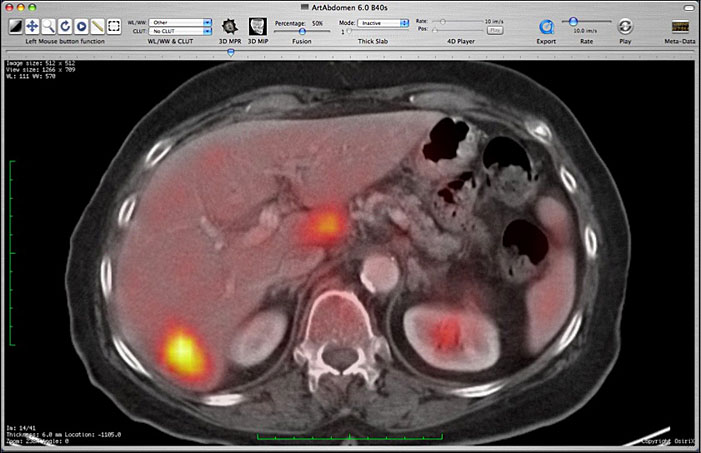
CT 和 PET 系列之间的图像融合。
您可以使用工具栏中的“融合百分比”滑块控制融合强度。请注意,如果您关闭两个序列中的一个,则融合将停止。如果您对第一个序列进行修改(CLUT、缩放、旋转等),这些修改将应用于第二个序列。
图像融合也适用于 2D 和 3D 重建,这意味着您可以将图像融合与 MPR、体绘制等一起使用。

3D MPR 窗口中的图像融合

3D MIP 窗口中的图像融合
